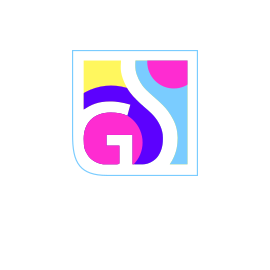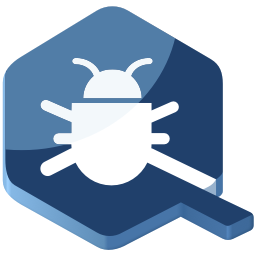
Our security solution leaves no chance for any cyber threats
Gridinsoft Anti-malware helps you to remove any kind of threats: ransomware, spyware, adware, viruses, and other malware.
-
Download and install Gridinsoft Anti-Malware
Download Downloading the program is as easy as it can be. You can do it by visiting the site https://gridinsoft.com/antimalware where you will find the Download button. You may perform the download directly from the GridinSoft Anti-Malware download link or via the CNet download option. Once the download is actually initiated, you have the option…
-
How to Uninstall Gridinsoft Anti-Malware
Although Gridinsoft Anti-Malware can protect your computer from malware such as backdoors, warms, and numerous spyware, you may have an intention to remove it completely from your PC in case you’re no longer using it or if you prefer a different security tool. Removing the Gridinsoft Anti-Malware tool frees up space on your hard disk…
-
How to Activate Gridinsoft Anti-Malware
To activate the Anti-Malware, please, go to the “Info” tab. Click “If you already have a license“. Before you continue, please, read cases attentively when you should contact our Support team to resolve your problems: Set checkbox after reading and click the “OK” button. On the screen below, you see already activated product: If you…
-
New Versions and Updating Gridinsoft Anti-Malware
Updating system A regular update of the system is the basic premise for obtaining the maximum level of security provided by GridinSoft Anti-Malware. The Update module ensures that the program is always up-to-date. This is done in two ways – by updating the virus signature database and by updating the application itself. The information about…
-
On-Demand Scan with Gridinsoft Anti-Malware
GridinSoft Anti-Malware conducts scans automatically upon startup and after virus databases updates. Nevertheless, you can carry out a scan whenever you want. To do the on-demand scan, take a look at the Scan tab and see what options you have. Several types are available. The Quick scan quickly checks the system with no need for…
-
Resetting Browser Settings with Gridinsoft Anti-Malware
Most of the malware infects not only your system but your browser also. Nasty redirects, slow performance of search process, ads, replaced homepage and search engine – these are consequences of annoying browser virus. Moreover, such browser hijacker possesses a real threat to your privacy. GridinSoft Team found lots of cases when an unwanted search…
-
Protection with Gridinsoft Anti-Malware
The Protect Tab shows the general level of protection available and activated on your computer. The program’s protection is represented by three powerful proactive functions from GridinSoft: Internet Security, On-Run Protection, USB Protection. On this tab, you can view: the present level of protection of your computer, depending on the number of protection elements activated;…
-
How to Collect System Info with Gridinsoft Anti-Malware
Thе option of collecting system information gives us a chance to analyze your computer’s actual virus vulnerability status, check the persistence of any particular malware program on your computer, and make certain modifications to our anti-virus database to help you get rid of particular viruses (even the latest ones). We might ask you to generate…
-
Restore or delete quarantined items in Gridinsoft Anti-Malware
Sending dangerous items to quarantine Once the scan has been completed successfully, please, have a look at detected items to decide if they all have to be swiped off or not. If yes – the easiest way to get rid of them is to press the Clean Now button. In scan results report, all detected…
-
Ignore List in Gridinsoft Anti-Malware
Ignore List Sometimes, files you use and web addresses you know to be safe might be considered threats by security software. To avoid picking them out of scan results every time, you can add these files and links to Ignore list. Ignore list is a function that prevents GridinSoft Anti-Malware from detecting files and blocking…
-
Log Files in Gridinsoft Anti-Malware
Log files There are three types of them in the program, each collects information about specific parts of the workflow: Scan Logs is for keeping information about the scanning process, one for each finished or unfinished scan with full information on how it was going; Protection Log is intended to keep logs for ALL THREE…
-
Refund Rules And Policy
We indeed realize that sometimes difficulties removing the malware do take place. Before you ask for a refund, please, make sure to tell us the same story of removing viruses from your computer and why you think GridinSoft Anti-Malware failed to delete it effectively. It is a good idea that you send us information about…
-
Purchasing Gridinsoft Anti-Malware
Buying GridinSoft Anti-Malware is carried out through 2Checkout (former Avangate), the payment processing company. If you intend to buy GridinSoft Anti-Malware, the best way to do it is via the site. The most typical form of payment is via credit/debit card. For this type of payment, you need to indicate your type of credit/debit card…
-
Gridinsoft Anti-Malware 6-day Free Trial
1. Install and Run Gridinsoft Anti-Malware To register your copy of Gridinsoft Anti-Malware, you need the program to be installed on your PC first. Then, requesting the license key is accessible directly from the program. 2. Start a Free Trial A trial license request proposal pops up in the Windows Notification area a few moments…
-
Gridinsoft Anti-Malware Internet Security
GridinSoft Internet Security is an internet filtering technology that checks each web page you visit in real-time and will allow or block a webpage based on the GridinSoft Threat List and your preferences. According to our internet security research, internet filtering is increasingly important as most infections and threats appear on your PC while visiting…
-
Reset Hosts File Back to Defaults
Each computer has a special HOSTs file to store the web addresses. This file can be used in certain cases to speed up access to the web pages you tend to visit more often. However, sometimes this file is abused by malware. If this is the case, you might need to try the option of…
-
On-Run Protection
This feature allows you to get extra protection against possible threats. When you occasionally launch a certain executable file that is infected and thus identified by GridinSoft Anti-Malware as a virus, the program would immediately notify you of it and will not let you launch it until you authorize the system to permit such actions.…
-
How to cancel subscription?
Gridinsoft Member Area is the simplest way to cancel automatic subscription: Enter to the Member Area using your login & password. Go to the Products tab. Find you license and subscription field, and click “off” button. If you don’t want to use Member Area you can also use these steps: Open your email inbox and…
Frequently Asked Questions
Why should I use GridinSoft Anti-Malware?
How safe would I be, by using GridinSoft Anti-Malware?
Is GridinSoft Anti-Malware freeware?
How many computers can I protect with one purchased license?
Can I use the personal license on a company-issued computer?
I purchased and activated the license, but the program asks me to buy another key
If the problem persists, please contact our Support Team.
I paid for the license, but I did not receive the key.
If after the payment of the product the specified time passed and the letter never came (in the SPAM folder it also does not exist) – contact our Support Team.
How to install Anti-Malware?
- Run the installer: Click the “Run” button when the file download box appears.
- When the download completes your browser may show a security warning. Confirm the installation and click the “Run” button again.
- Click “Next” and click the “I accept the agreement” option to accept its terms and click “Next” again.
- Choose the location and click “Next” to continue. 5. Finally finish the installation and scan your computer.
How to uninstall GridinSoft Anti-Malware?
How do I get to the Member Area?
- For the first access to the Member Area, go to https://my.gridinsoft.com
- Click the link Password Recovery
- Enter the email used during the purchase of Gridinsoft Anti-Malware, click Send Password Reset Link
- Follow the link from the letter that you will receive on your e-mail address
- Set Password.
If it’s not the first time you are entering into the Member Area, go to https://my.gridinsoft.com and enter your login and password to enter.
Now you have activated access to your Member Area, where you can manage your products and see detailed information about them.
How do I configure the program to start automatically on a system startup?
- Settings tab -> General -> Startup -> System startup scan
- Protect tab -> Internet Security
- Protect tab -> On-Run protection
- Protect tab -> Removable Device